In Windows 10 ist die Suchfunktion im Startmenü an Ihr Microsoft-Konto gebunden, wenn Sie in einem angemeldet sind. Wenn Sie auch im neuen Microsoft Edge-Browser bei Ihrem Microsoft-Konto angemeldet sind und die standardmäßige Bing-Suchmaschine verwenden, werden diese Suchanfragen zusammen in Ihrem Microsoft-Konto gespeichert.
Wenn Sie Ihren Suchverlauf löschen möchten, müssen Sie in die Datenschutzeinstellungen Ihres Microsoft-Kontos gehen. Der einfachste Weg, um auf die Datenschutzeinstellungen Ihres Microsoft-Kontos zuzugreifen, sind die Einstellungen von Edge.
Um die Einstellungen von Edge zu öffnen, klicken Sie zuerst auf das Dreipunkt-Symbol in der oberen rechten Ecke und dann im Dropdown-Menü auf "Einstellungen".
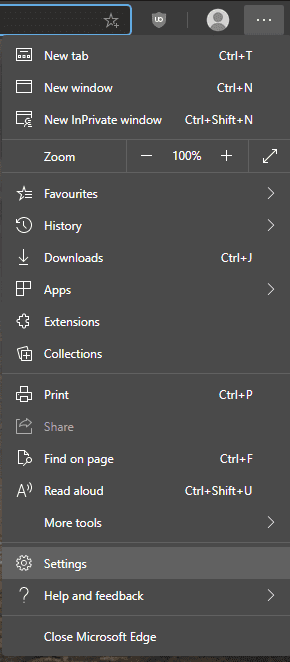
Navigieren Sie in den Einstellungen zum Tab „Datenschutz, Suche und Dienste“ in der linken Spalte und klicken Sie dann oben rechts im Abschnitt „Browserdaten löschen“ auf „Daten verwalten“.
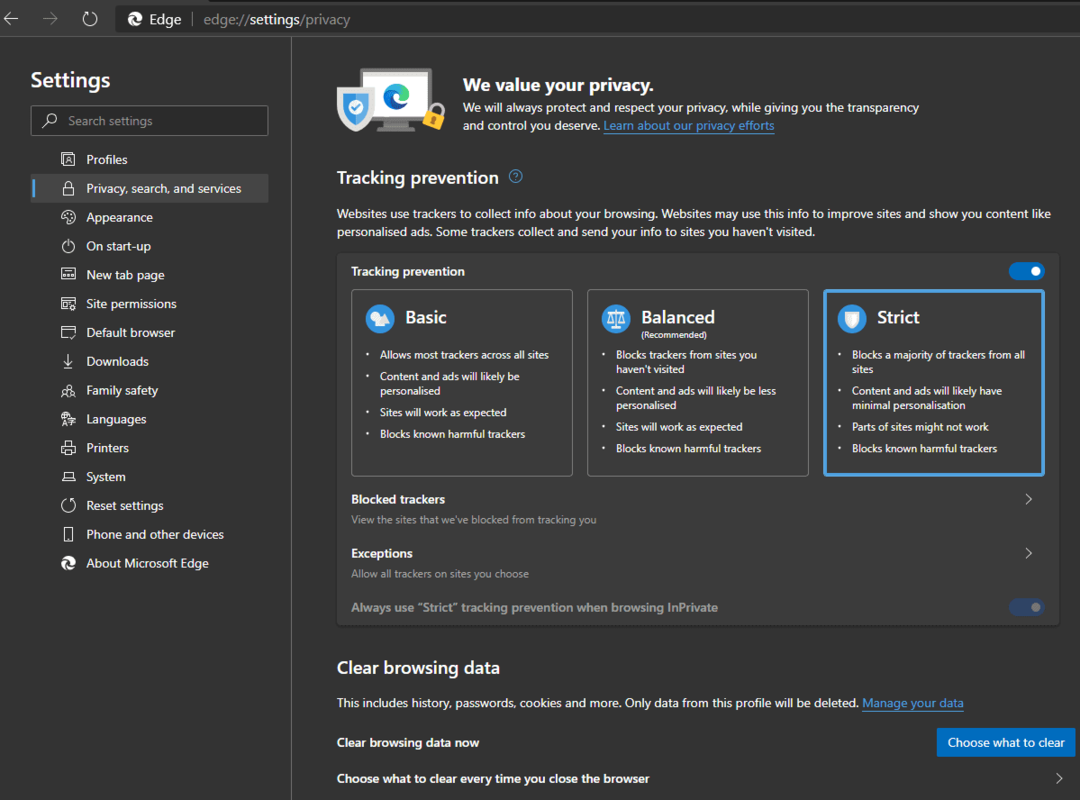
Sie müssen sich an dieser Stelle erneut bei Ihrem Microsoft-Konto authentifizieren, um Ihre Daten anzuzeigen. Nachdem Sie sich angemeldet haben, klicken Sie im Suchverlaufsfeld auf "Suchverlauf anzeigen und löschen".
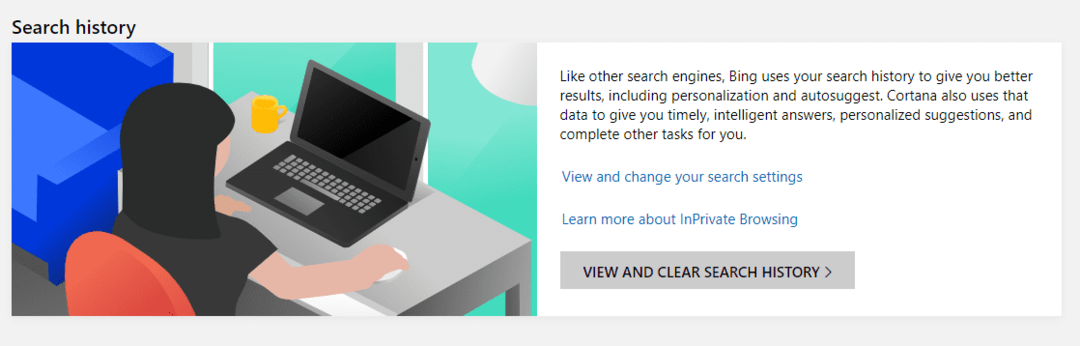
Auf dem nächsten Bildschirm sehen Sie Ihren vollständigen Suchverlauf. Sie können einzelne Einträge löschen, indem Sie im jeweiligen Eintrag auf „Löschen“ klicken. Sie können alle Einträge auch löschen, indem Sie oben rechts in der Liste auf „Aktivität löschen“ klicken.
Es erscheint ein Bestätigungsdialogfeld. Klicken Sie auf „Löschen“, um Ihren Suchverlauf zu löschen.
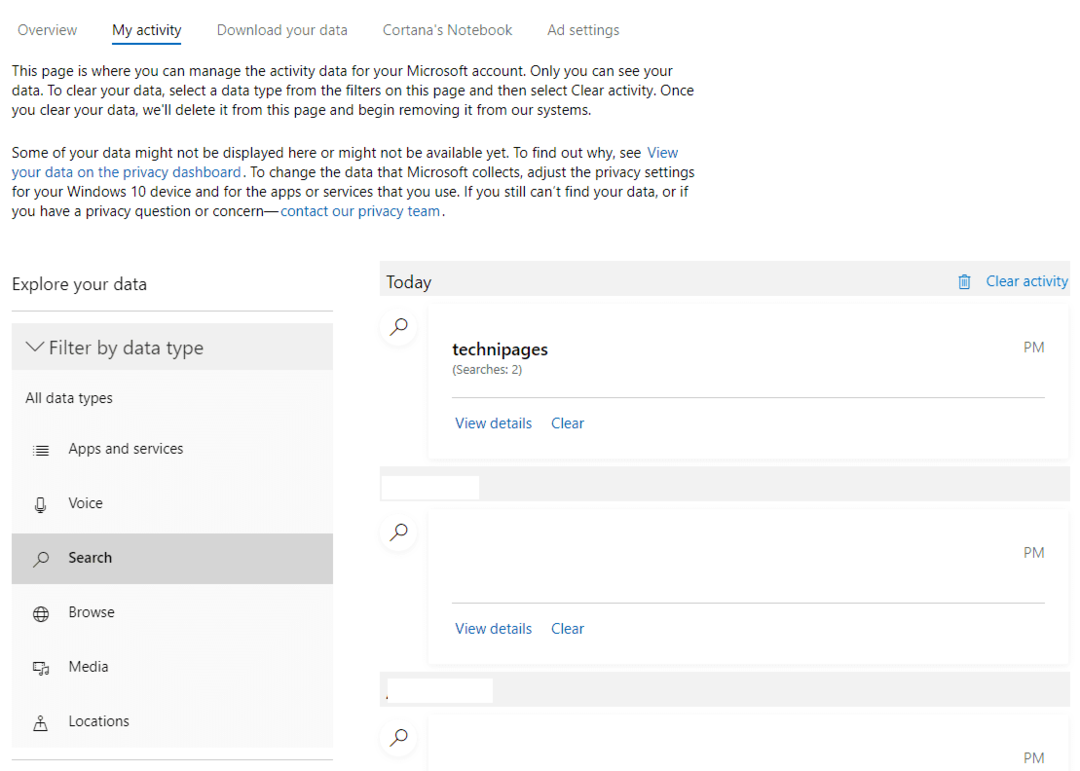
Tipp: Vielleicht möchten Sie gleichzeitig auch Ihren Browserverlauf löschen, lesen Sie unsere Anleitung hier Informationen zum Löschen Ihres Browserverlaufs in Edge.